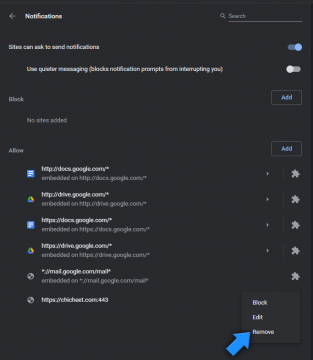Comment arrêter les notifications ennuyeuses dans les navigateurs Web
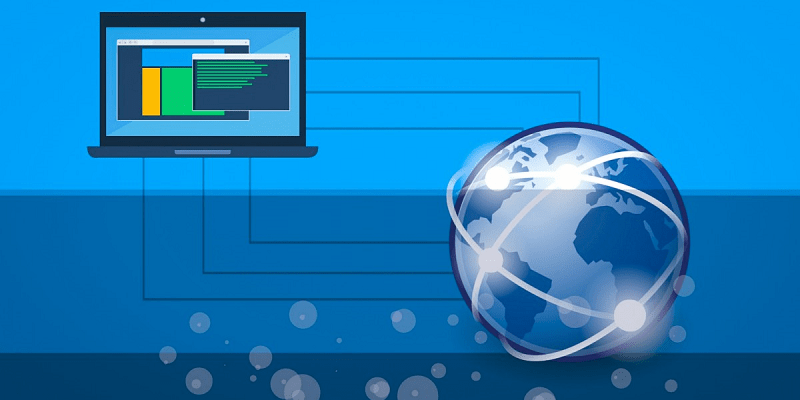
Si vous passez beaucoup de temps à naviguer sur le Web, vous avez peut-être remarqué qu'il existe un grand nombre de pages Web aléatoires, qui insistent pour vous convaincre de cliquer sur «Autoriser» dans les fenêtres contextuelles qu'elles affichent. Mais quel est leur objectif? Selon les pop-ups de ces pages, les utilisateurs doivent cliquer sur «Autoriser» pour:
- Lancez une vidéo.
- Passez un contrôle anti-robot ou CAPTCHA.
- Débloquez du contenu supplémentaire.
- Passez à la page suivante.
Cependant, si vous avez essayé de suivre les instructions de ces sites Web, vous avez peut-être remarqué que rien d'évident ne se produit lorsque vous cliquez sur "Autoriser". Alors, quel est le but de tout cela? Eh bien, la réponse est assez simple: le bouton `` Autoriser '' de votre navigateur vous demande d'activer les notifications du site Web particulier. Si vous approuvez ce changement, vous vous abonnerez automatiquement aux notifications du site Web en question.
Table of Contents
Pourquoi devriez-vous désactiver les notifications inconnues?
Bien qu'il ne s'agisse pas d'un changement malveillant, cela peut nuire considérablement à votre expérience de navigation sur le Web. Ces sites veulent détourner les notifications de votre navigateur, afin qu'ils puissent abuser de la fonctionnalité pour vous spammer avec des publicités intrusives, des pop-ups et des alertes. Leurs notifications sont dédiées à la diffusion de contenu sponsorisé et peuvent également créer des liens vers des escroqueries en ligne, de fausses offres et d'autres contenus suspects.
Alors, que doivent faire les utilisateurs si leur navigateur Web commence soudainement à afficher des notifications d'un site Web aléatoire avec lequel ils ne sont pas familiers? La résolution de ce problème est étonnamment facile - vous devez bloquer la capacité du site Web intrusif à utiliser les notifications du navigateur. Si vous ne savez pas comment procéder, vous trouverez ci-dessous un guide étape par étape utile. Dans notre exemple, nous utiliserons l'un de ces sites Web louches comme exemple - Chicheet.com.
Suppression des notifications indésirables sur Google Chrome
- Ouvrez le bouton du menu Chrome en cliquant sur les trois points dans le coin supérieur droit.
- Sélectionnez Confidentialité et sécurité sur la gauche.
- Cliquez sur Paramètres du site .
- Sélectionnez Notifications dans le champ Autorisations.
- Faites défiler vers le bas pour voir les sites Web autorisés à afficher des notifications.
- Cliquez sur l'icône «trois points» affichée à côté du nom du site Web douteux et sélectionnez Supprimer .
- Fait! Vous avez supprimé l'autorisation du site Web intrusif d'afficher des notifications, et elles ne s'afficheront plus.
Comme vous pouvez le voir sur la capture d'écran, Google Chrome autorise les autorisations pour les domaines légitimes de Google.com. Cependant, Chicheet.com est également autorisé à utiliser les notifications. Heureusement, quelques clics suffisent pour bloquer le contenu du site intrusif.
Suppression des notifications indésirables sur Microsoft Edge
- Ouvrez le menu dans le coin supérieur droit de Microsoft Edge en cliquant sur l'icône représentée par trois points horizontaux.
- Allez dans Paramètres .
- Ouvrez les cookies et les autorisations du site .
- Sélectionnez Notifications dans la liste.
- Consultez la section Autoriser pour le nom du site Web qui vous envoie des notifications, puis cliquez sur les trois points à côté et sélectionnez Supprimer .
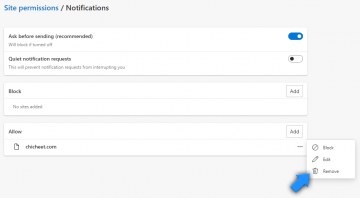
Suppression des notifications indésirables sur Mozilla Firefox
- Accédez au menu Firefox en cliquant sur les trois lignes horizontales dans le coin supérieur droit et en sélectionnant Options .
- Sélectionnez Confidentialité et sécurité .
- Faites défiler vers le bas jusqu'à ce que vous voyiez la section Autorisations et cliquez sur Paramètres à côté de Notifications .
- Vous verrez une liste de sites Web autorisés à utiliser les notifications. Recherchez le site Web qui pose problème, sélectionnez-le et appuyez sur Supprimer le site Web .
- Enregistrez les modifications que vous venez d'apporter et profitez d'une expérience de navigation sans notifications intrusives.
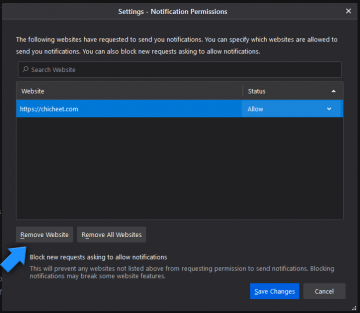
Suppression des notifications indésirables sur Opera
- Accédez au menu Opera en cliquant sur les trois icônes horizontales dans le coin supérieur droit.
- Cliquez sur Aller aux paramètres complets du navigateur qui se trouvent au bas du menu.
- Sélectionnez la section Paramètres du site.
- Sélectionnez Notifications .
- Dans la section Autoriser , vous verrez tous les sites Web dont vous êtes abonné aux notifications. Supprimez les entrées inconnues et indésirables en cliquant sur les trois points à côté de leur nom et en sélectionnant Supprimer .
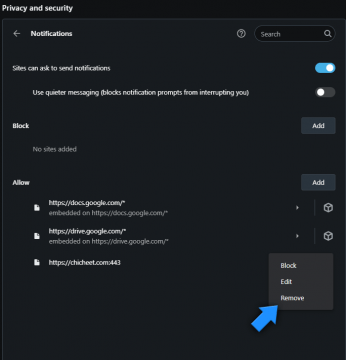
Suppression des notifications indésirables sur Safari
- Cliquez sur le bouton Safari dans le coin supérieur gauche et choisissez Préférences .
- Ouvrez la section Sites Web et sélectionnez Notifications sur la gauche.
- Vous verrez une liste des pages autorisées à utiliser les notifications. Marquez les sites Web inconnus / intrusifs, puis cliquez sur Supprimer en bas pour arrêter leurs notifications.
Certains sites Web connus pour essayer de détourner les notifications du navigateur sont déjà couverts sur notre site Web - Supprimer les notifications et les pop- ups Vacancyth.biz, supprimer les notifications et les pop- ups Rdsstilrang.club, supprimer les notifications et les pop- ups de Besty-deals.com , supprimer Admntrk Notifications et fenêtres contextuelles .com , et autres.